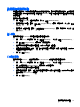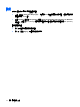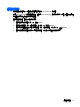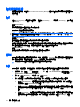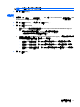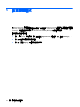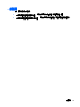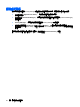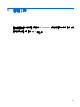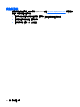HP ProtectTools Instructions-Windows XP, Windows Vista, Windows 7
設定電腦適用的驗證
在驗證應用程式內,您可以選取這部電腦應執行哪些安全功能,設定支配電腦存取的原則,以及設定其
他進階設定值。您可以指定在使用者工作階段登入 Windows 或登入網站和程式時驗證各個等級使用者
所需的認證。
若要在您電腦上設定驗證:
1. 在「安全性 (Security)」面板功能表中,按一下「驗證 (Authentication)」。
2. 若要設定登入驗證,請按「登入原則 (Logon Policy)」標籤,進行變更,然後按「套用
(Apply)」。
3. 若要設定工作階段驗證,請按「工作階段原則 (Session Policy)」標籤,進行變更,然後按「套
用 (Apply)」。
登入原則
若要定義支配登入 Windows 時驗證使用者所需之認證的原則:
1. 在「工具 (Tools)」功能表中,按一下「安全性 (Security)」,然後按「驗證 (Authentication)」。
2. 在「登入原則 (Logon Policy)」標籤上按一下使用者類別。
3.
指定選定的使用者類別所需的驗證認證。您至少必須指定一個認證。
4.
選擇驗證使用者時需要「任何」(僅一個)指定的認證,還是需要「所有」指定的認證。您也可以
防止任何使用者存取電腦。
5. 按一下「套用 (Apply)」。
工作階段原則
若要定義支配 Windows 工作階段期間存取 HP ProtectTools 應用程式所需之認證的原則:
1. 在「工具 (Tools)」功能表中,按一下「安全性 (Security)」,然後按「驗證 (Authentication)」。
2. 在「工作階段原則 (Session Policy)」標籤上按一下使用者類別。
3.
指定選定的使用者類別所需的驗證認證。
4.
選擇驗證使用者時,需要「一個」指定的認證還是需要「所有」指定的認證。您也可以要求不需驗
證即可存取 HP ProtectTools 軟體。
5. 按一下「套用 (Apply)」。
設定電腦適用的驗證
13